一、 场景介绍
我们是一家只有9个人的中小企业,主营业务是海外贸易,疫情面前,如果再不开工,公司业务马上就要停摆,当前需要解决的核心问题是:让公司同事可以在家远程控制公司的电脑。
重点强调一下,不是视频开会,也不是文件分享,是“在家远程控制公司的电脑”,毕竟所有的资料都在公司电脑上,特别是我们内部使用的供应链管理软件。
二、 解决方案
考察过一些业界产品,包括TeamViewer、向日葵等等,但它们无一例外有一个弊端,需要在每台电脑上安装控制软件,公司有9台PC再加2台服务器,我只有自己PC的密码,其它同事的PC我无法登录,有些同事可以把密码告诉我,但这显然不是一个最佳方案,财务经理和老板的密码要不要给我呢?
问了几个身边的朋友,推荐了一个叫“行云管家”的东西,下面介绍一下我是怎么做到的。
1) 在 yun.cloudbility.com 上注册一个账号,然后创建一个团队:
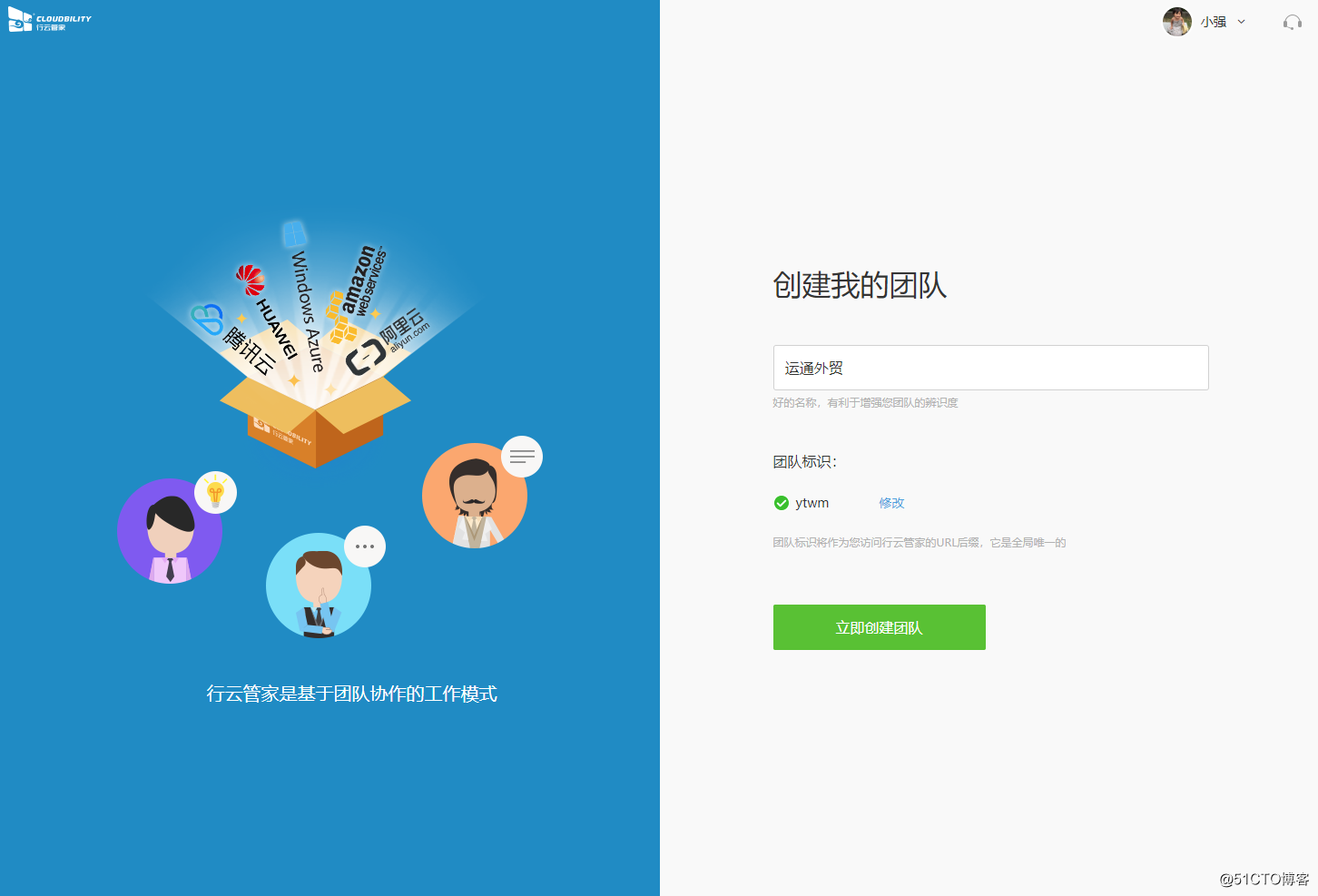
2) 选择导入局域网主机,通过Proxy接入局域网:
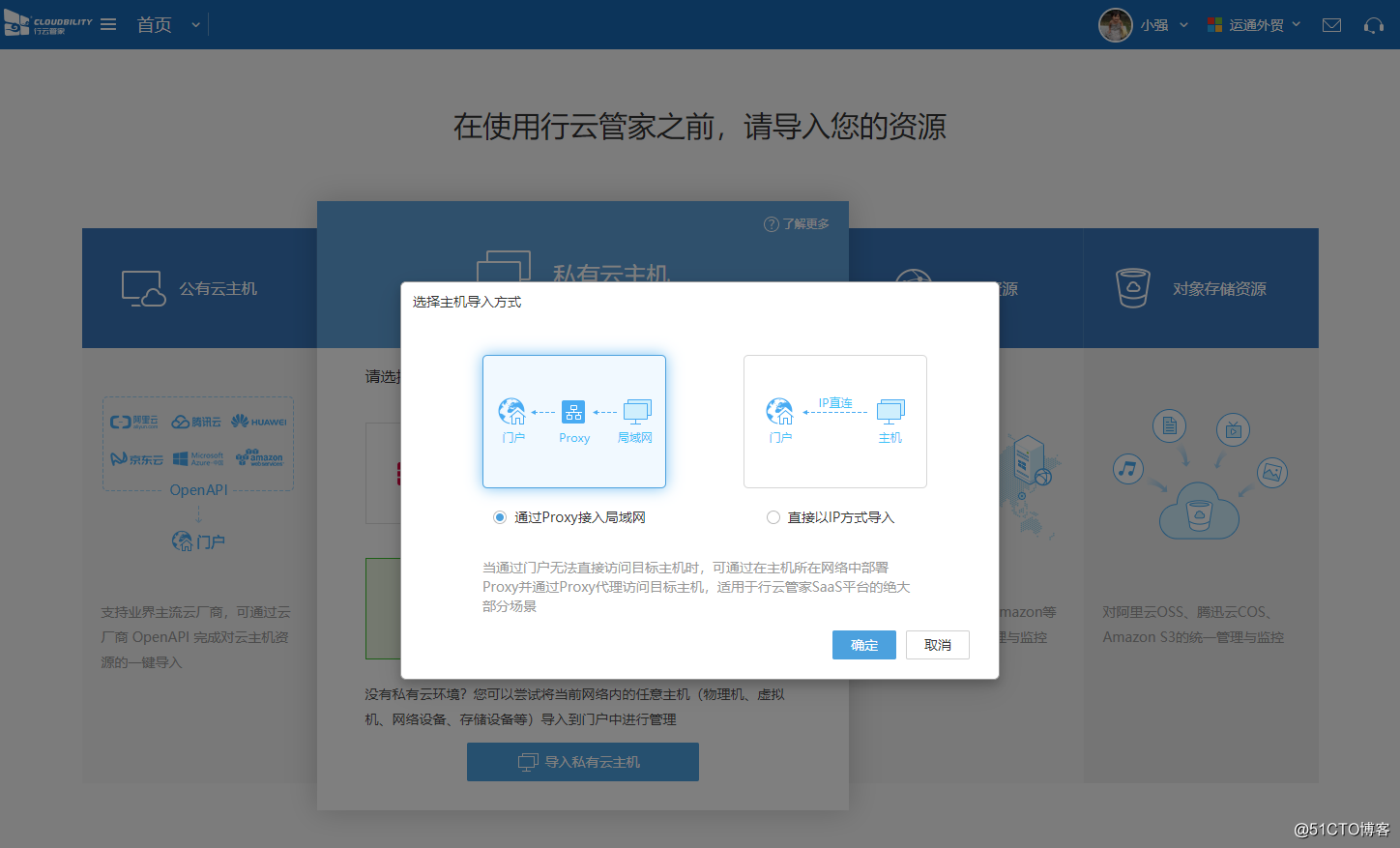
3) 系统会给你生成一段脚本,我的PC是Windows,复制这段脚本,在我的电脑上打开CMD运行此脚本
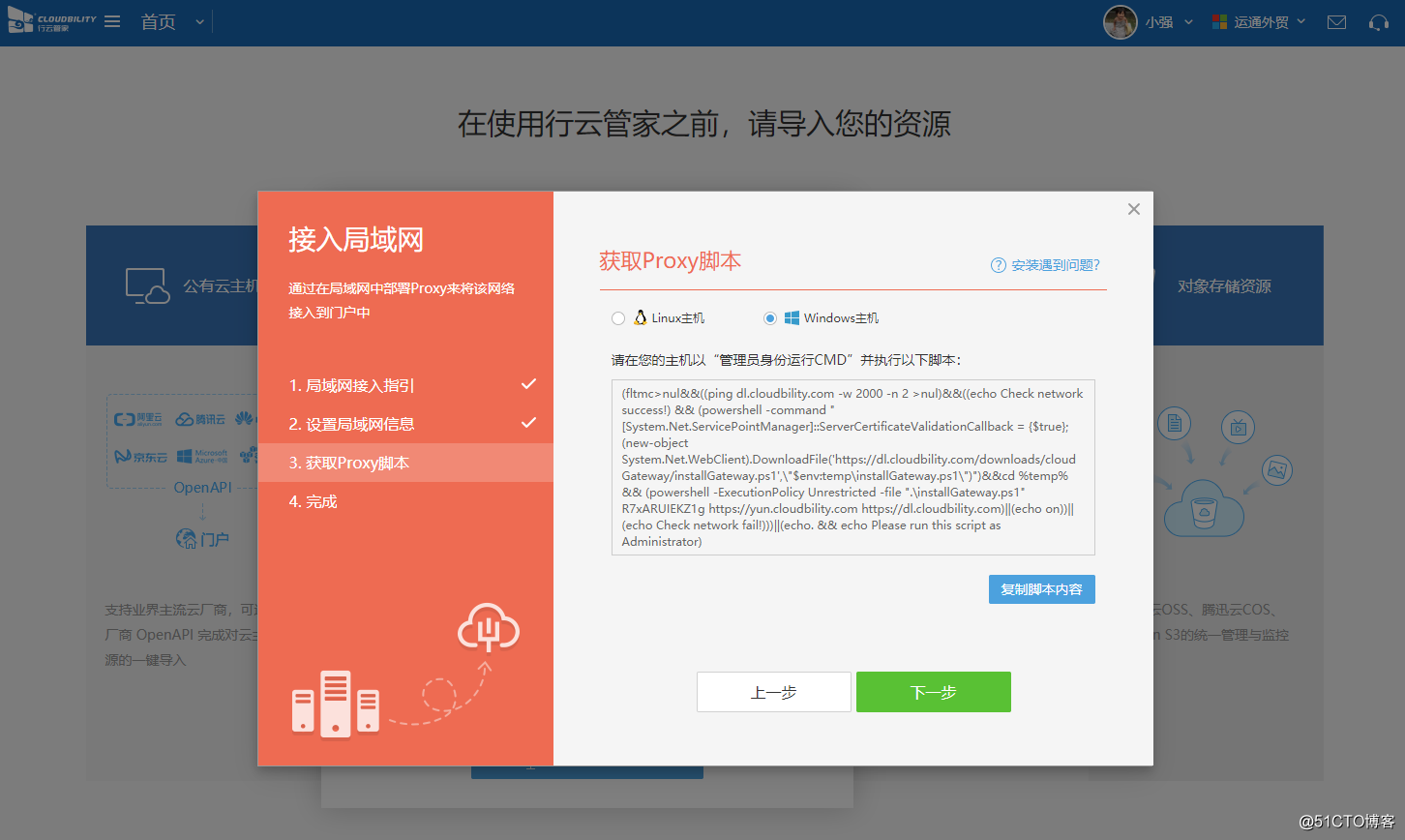
4) 运行完以后大概长这个样子(注意,要以管理员身份运行这段脚本哦)
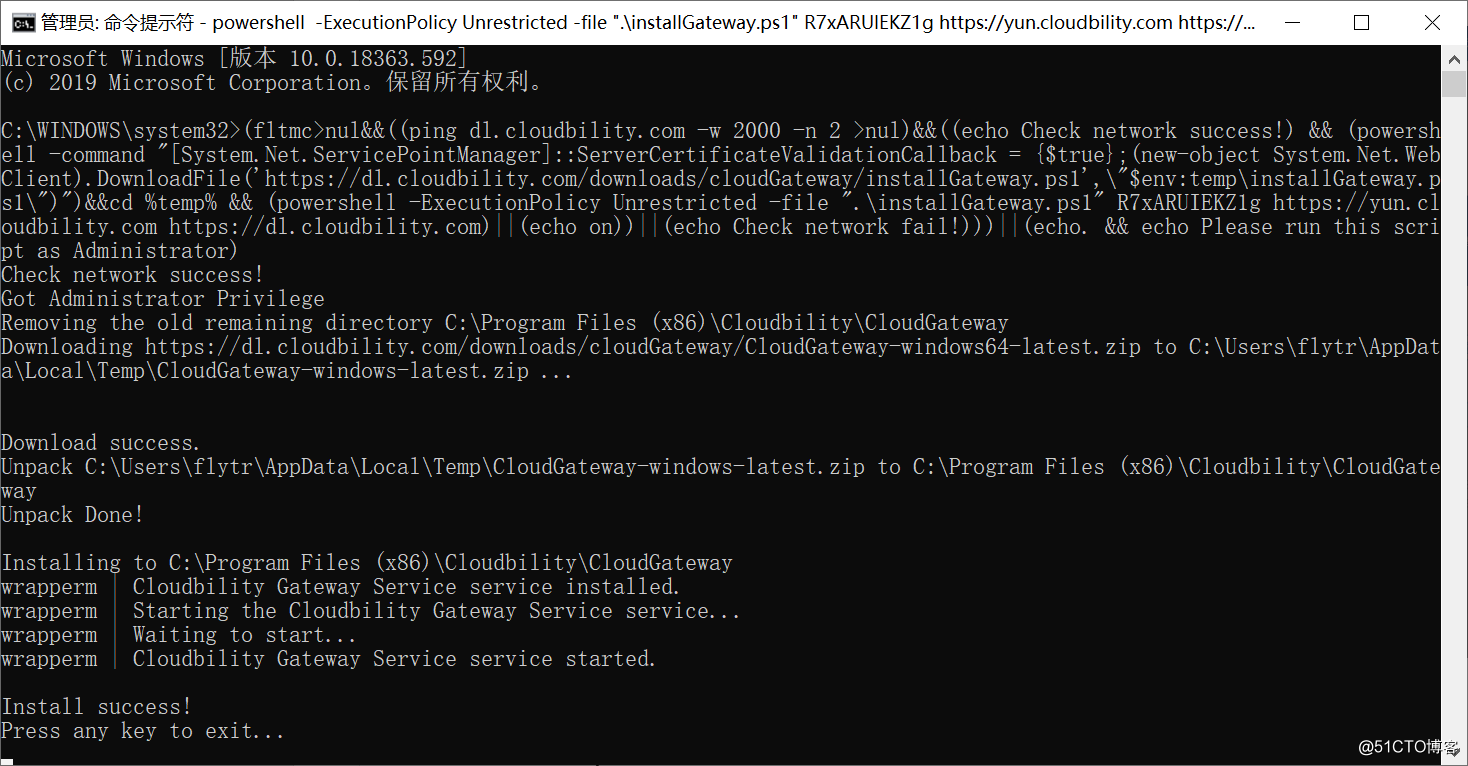
5) 关闭向导,大概长下面这个样子,代表公司的网络已经接入到行云管家了
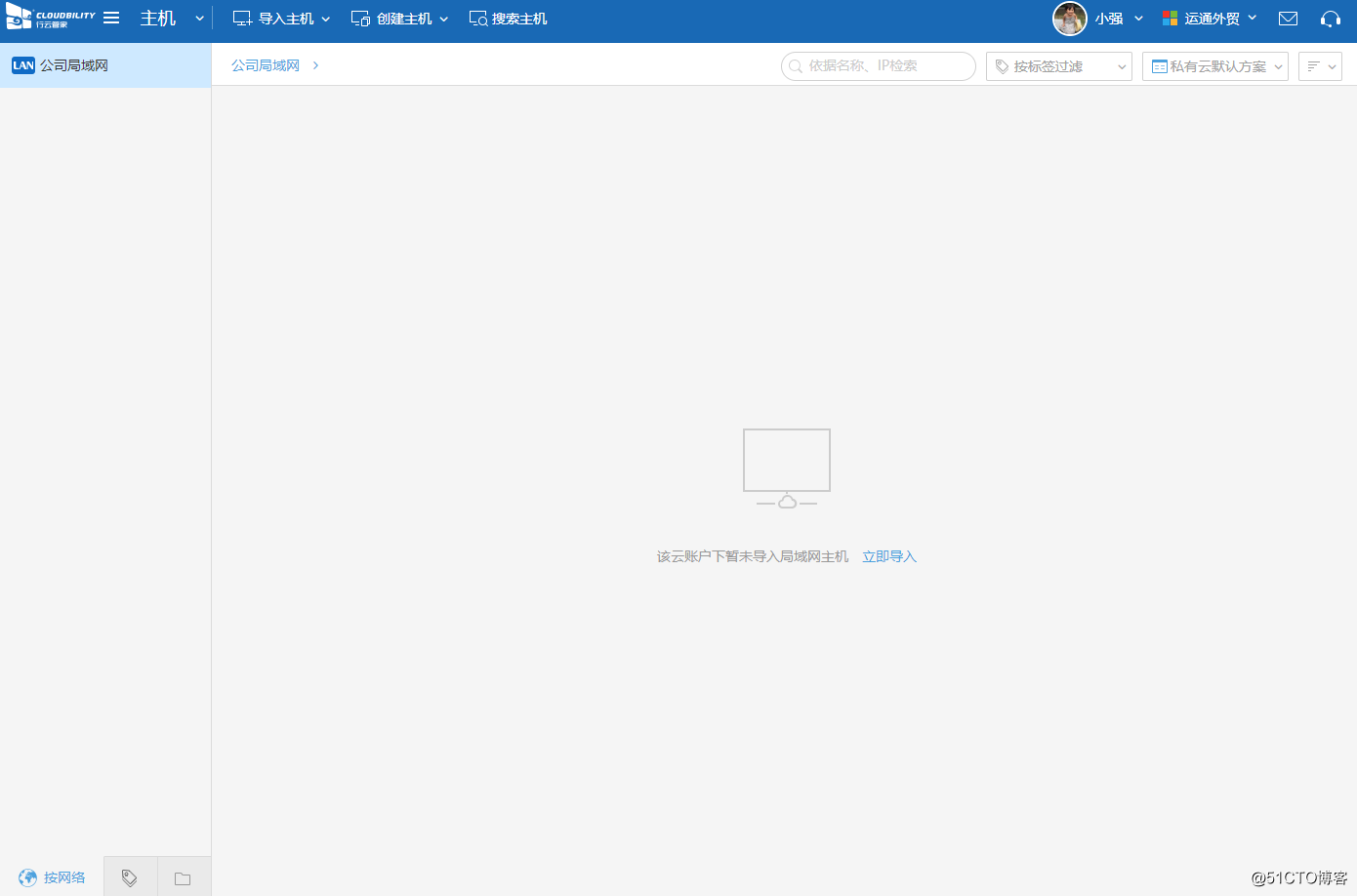
6) 公司的网络已经通了,就可以把公司的PC导进来了,点击“导入主机”,根据IP段自动扫描,会扫描出公司网络内的所有主机:
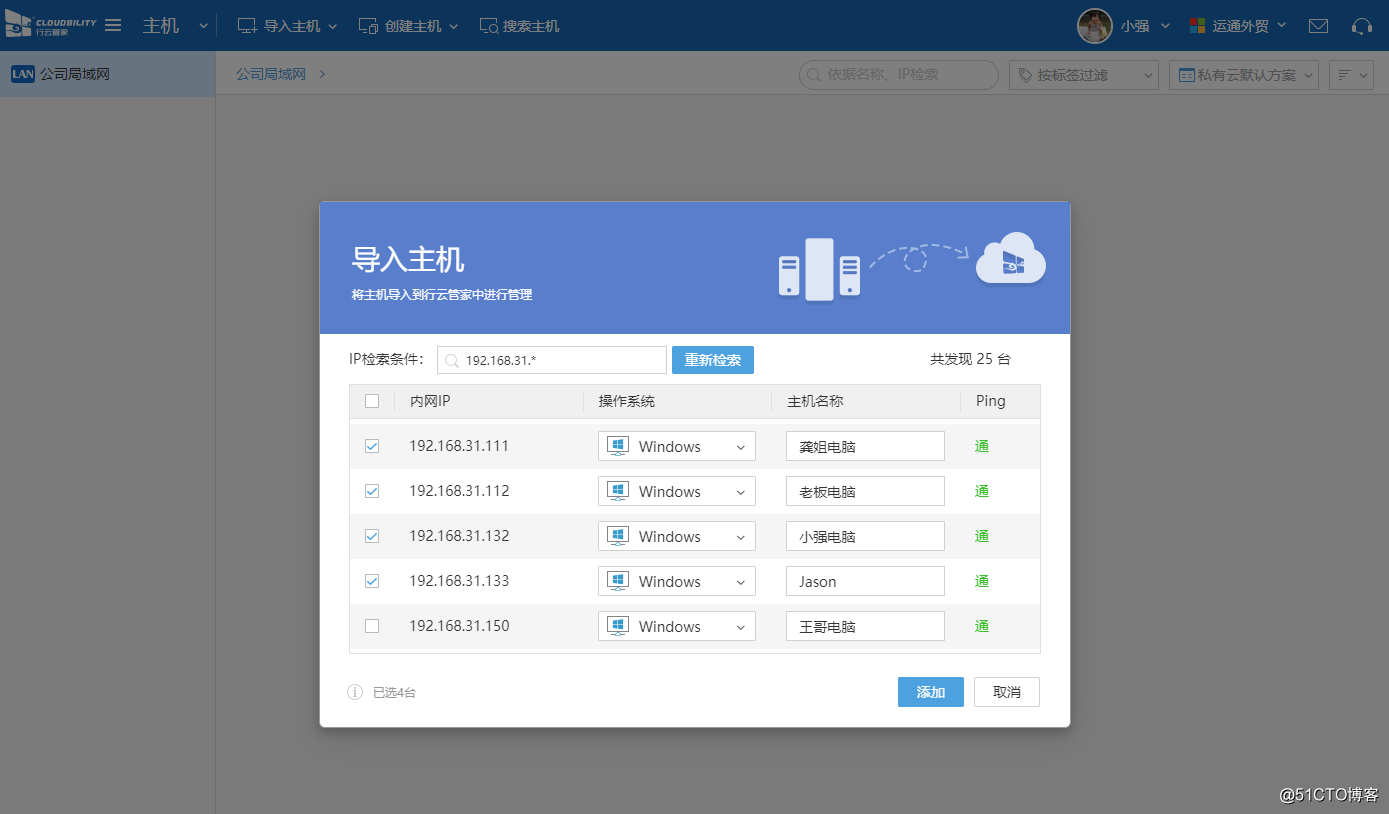
7) 导入主机后,进入主机详情,输入用户名密码,我就可以在家远程控制公司电脑了
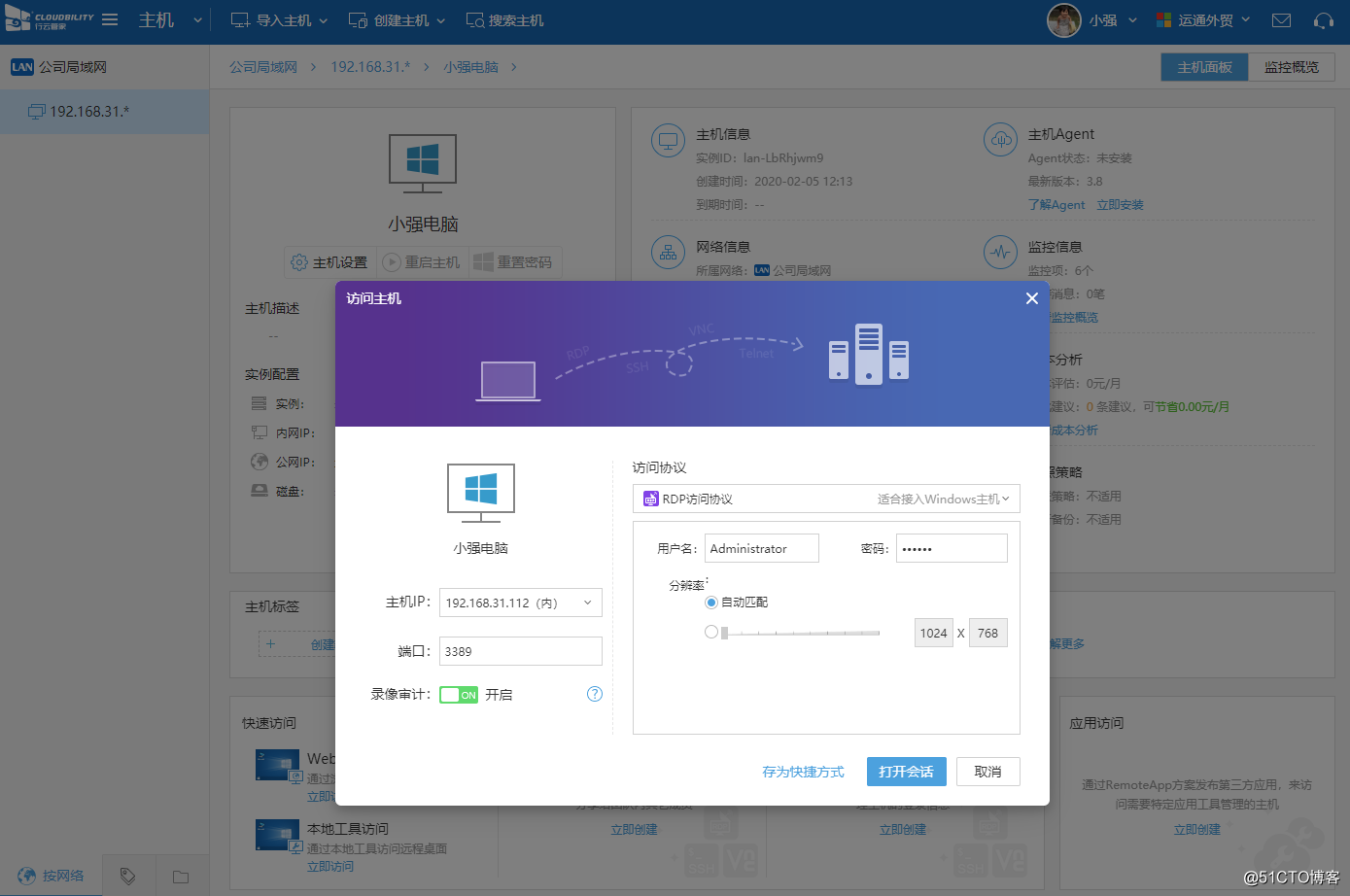
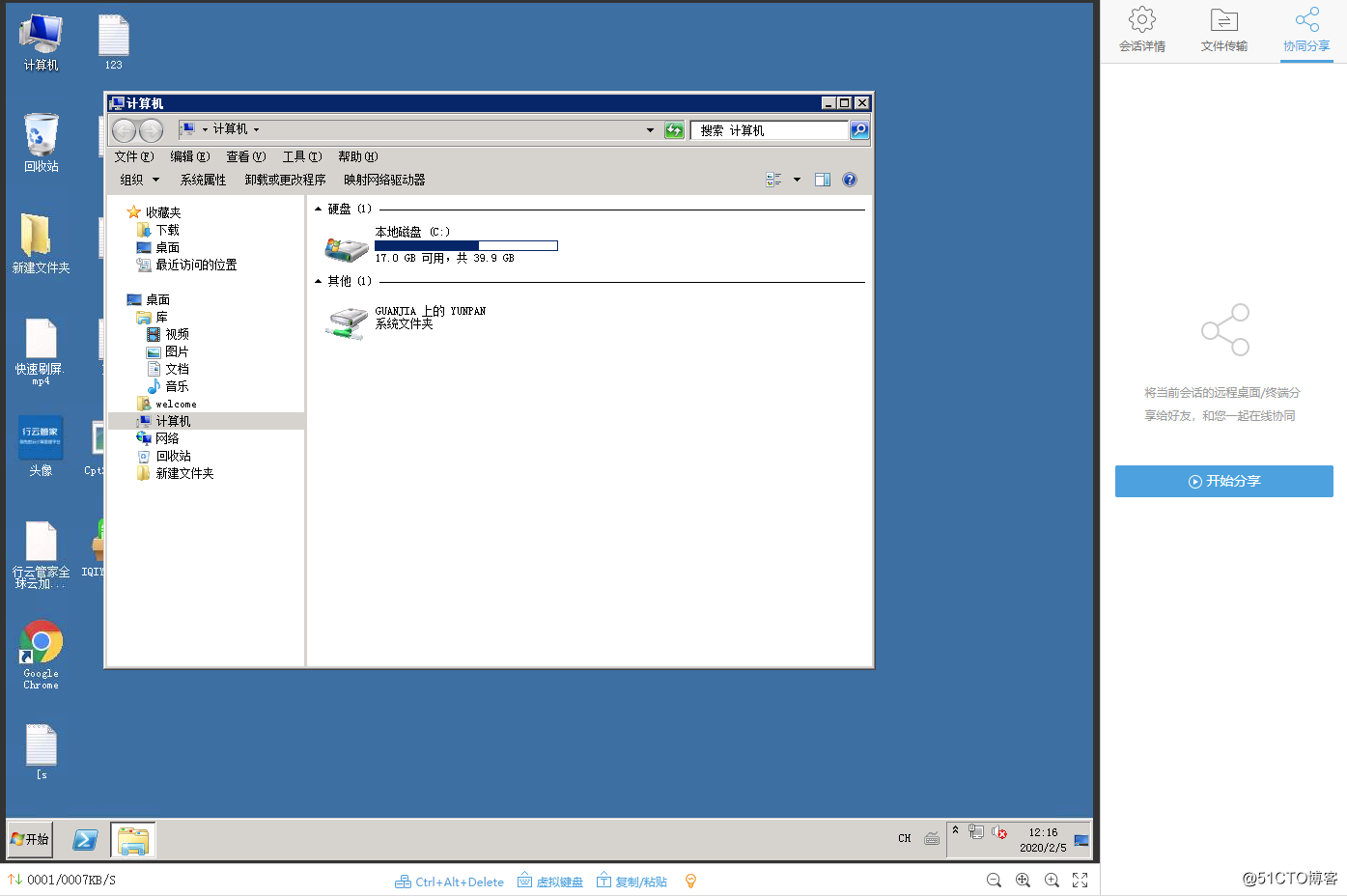
8) 最后一步,把公司团队成员都邀请进我刚刚创建的这个团队,让他们各自控制自己的电脑,可以正常工作了
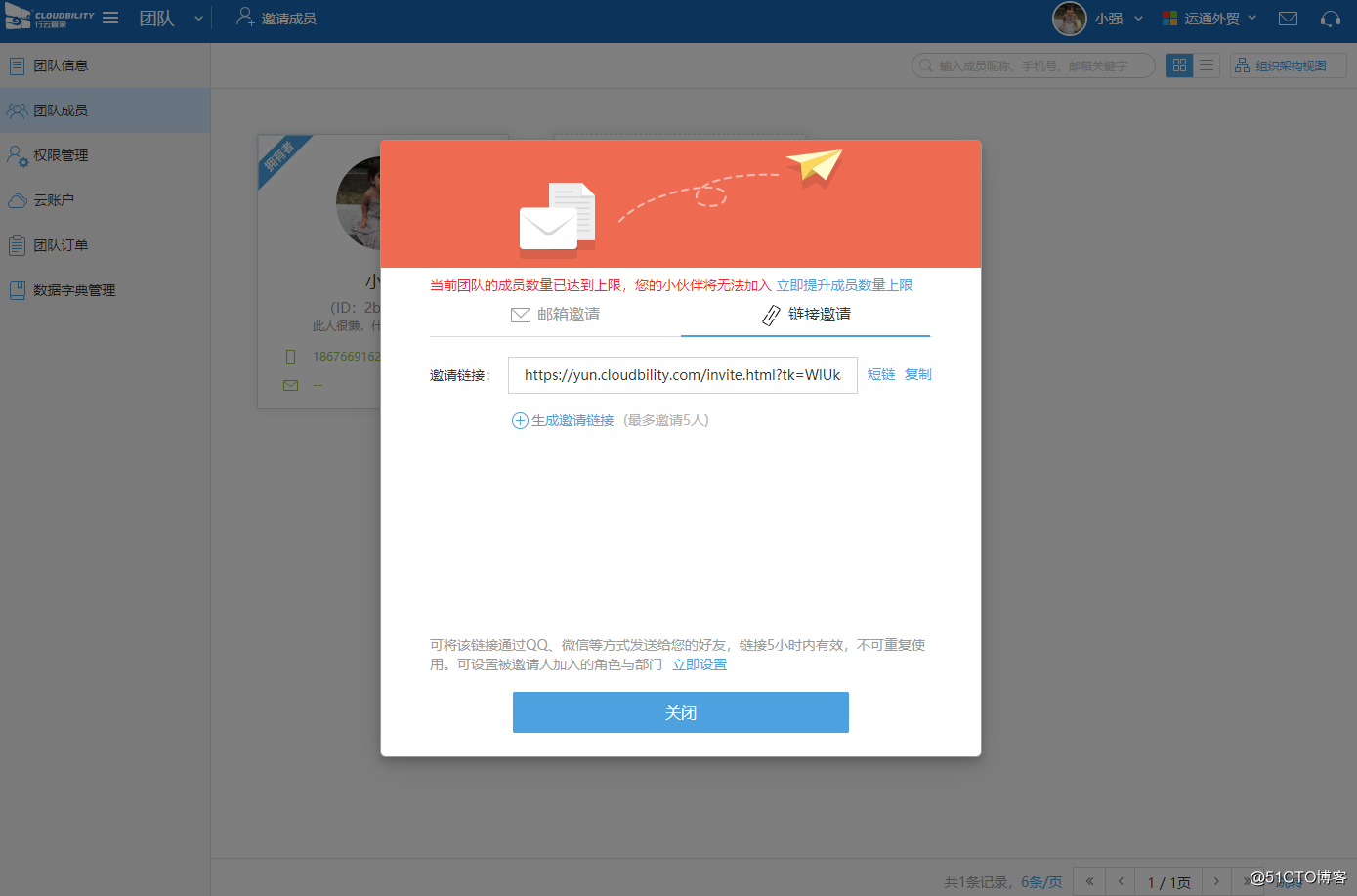
这里有个小插曲,行云管家默认提供的免费版本只支持1个用户和4台PC,找他们客服要了一下报价,人家说疫情面前不谈报价,直接给了899元的代金券,升级成高级专业版,可以有10个用户50台主机的配额,对我们公司而言足够了。
到此,公司的小伙伴们就可以在家远程控制公司的电脑,开始愉悦的办公了。嗯,第一次感觉上班真好,至少下个月的工资有保障了。。。
三、 总结
总结一下,用行云管家的优点和缺点。
优点:
1) 不需要给每台电脑都安装控制软件,这是我最中意的。
2) 在家也不用安装任何软件,用一个浏览器就够了,响应速度还不错,比较流畅。
3) 据说每次操作都会形成录像,避免信息泄露(我看了一下,没啥感觉,估计老板喜欢)
4) 还可以远程协同,就是说一个远程桌面可以通过链接分享给其它同事(我还没用到)
缺点:
1) 已经关闭的PC没有办法远程唤醒,这意味着公司电脑需要24小时开机。
2) 整个操作过程对新手来说使用起来不直接,据行云管家客服说,原本他们的产品是堡垒机和云管平台,只是恰巧可以用在远程控制公司电脑这个场景而已。
导航:百度搜索“行云管家”